Photoshop简单快速的为美女人像抠图
摘要:修剪时,图像在Photoshop教程中,人的头发或动物的皮毛总是证明麻烦,可能会非常棘手,实现一个逼真的外观。这里有两个图像上使用的技术,我...
修剪时,图像在Photoshop教程中,人的头发或动物的皮毛总是证明麻烦,可能会非常棘手,实现一个逼真的外观。这里有两个图像上使用的技术,我既朴素的背景,用不同的背景,取得相当不错的最终结果。
技术一:朴素的简单背景图片
最好的照片是那些专业的工作室拍摄的类型,对一个普通的白色背景。这些镜头让你更容易找到这个问题的边缘,但微调细毛仍然可以是一个有点棘手的细节活。在这个例子中,我们将使用共同的通道的技术修剪出这个可爱的太太。
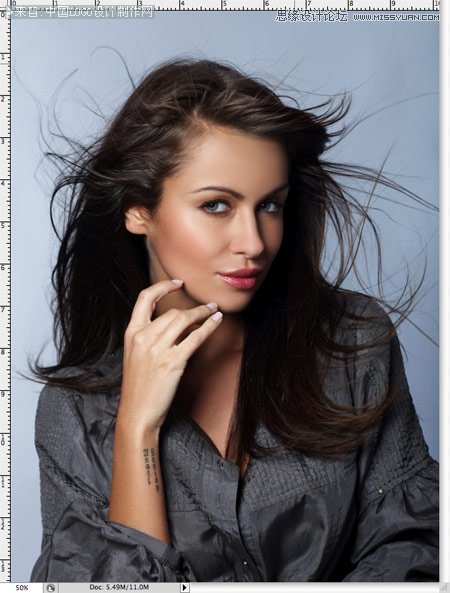
在Photoshop中打开你的形象。这种特定的图像不具有纯白色背景,但它是一个纯的颜色,并且具有主体和灰色背景之间良好的对比度。
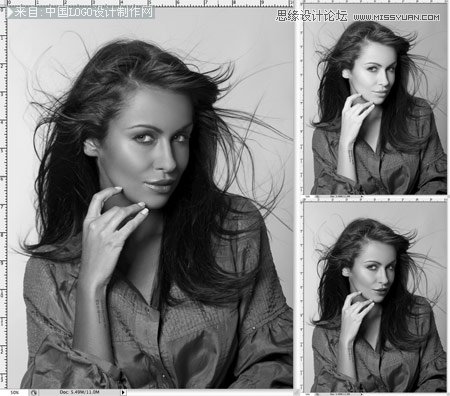
到“通道”调板中的红色,绿色和蓝色通道。每一个略有不同的色调,选择具有前景和背景之间的对比度。此通道拖动到新的频道图标来复制它。
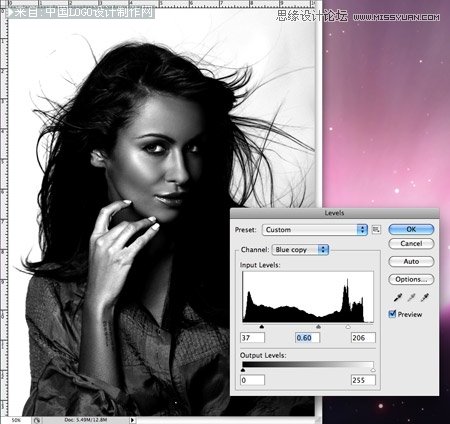
只有选择新的渠道,调整色阶(Ctrl + L),大大提高亮区和暗区之间的对比。但是,对比不要太大。

由于色调的背景中的轻微变化,它会出现灰色的暗区。使用减淡工具设置为一个低透明度的目标在这个背景区域的亮点和刷真的变亮。

切换到刻录工具和目标的阴影,以显着变暗下来的内侧区域为纯黑色的图像。
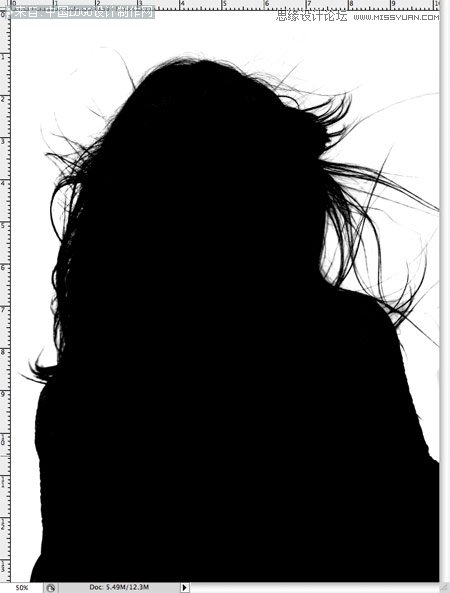
使用画笔工具来完成的黑人画其余地区内的图像部分。
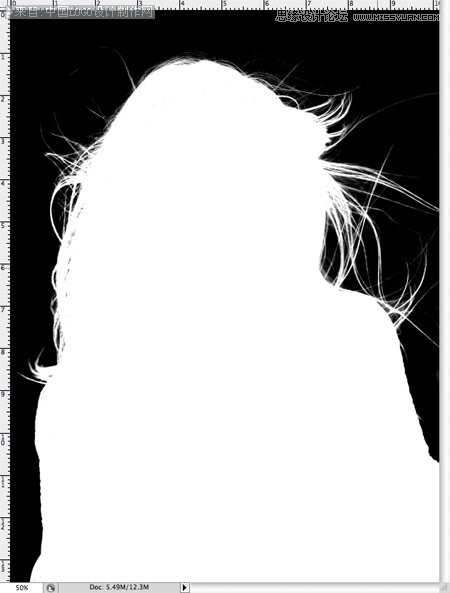
反图像切换黑色和白色区域(Ctrl + I),给刷任何杂散地区。

【Photoshop简单快速的为美女人像抠图】相关文章:
上一篇:
Ps抠图时如何连影子一起抠下来
下一篇:
Ps抠图教程:通道抠图
